本文提供開始使用 Azure IoT 中樞將執行 Raspberry Pi OS 的 Raspberry Pi 連線到雲端的基本步驟。 您可以使用實體 Raspberry Pi 裝置或線上裝置模擬器。
必要條件
請先備妥下列必要條件,再開始本文:
- Azure 訂用帳戶。
- Azure 訂用帳戶中的 IoT 中樞。 如果您還沒有中樞,可遵循建立 IoT 中樞中的步驟。
- 在 IoT 中樞內註冊的裝置。 如果 IoT 中樞中沒有裝置,請遵循註冊裝置中的步驟。
使用線上模擬器
選取下列按鈕,以啟動 Raspberry Pi 線上模擬器。
Web 模擬器中有三個區域。
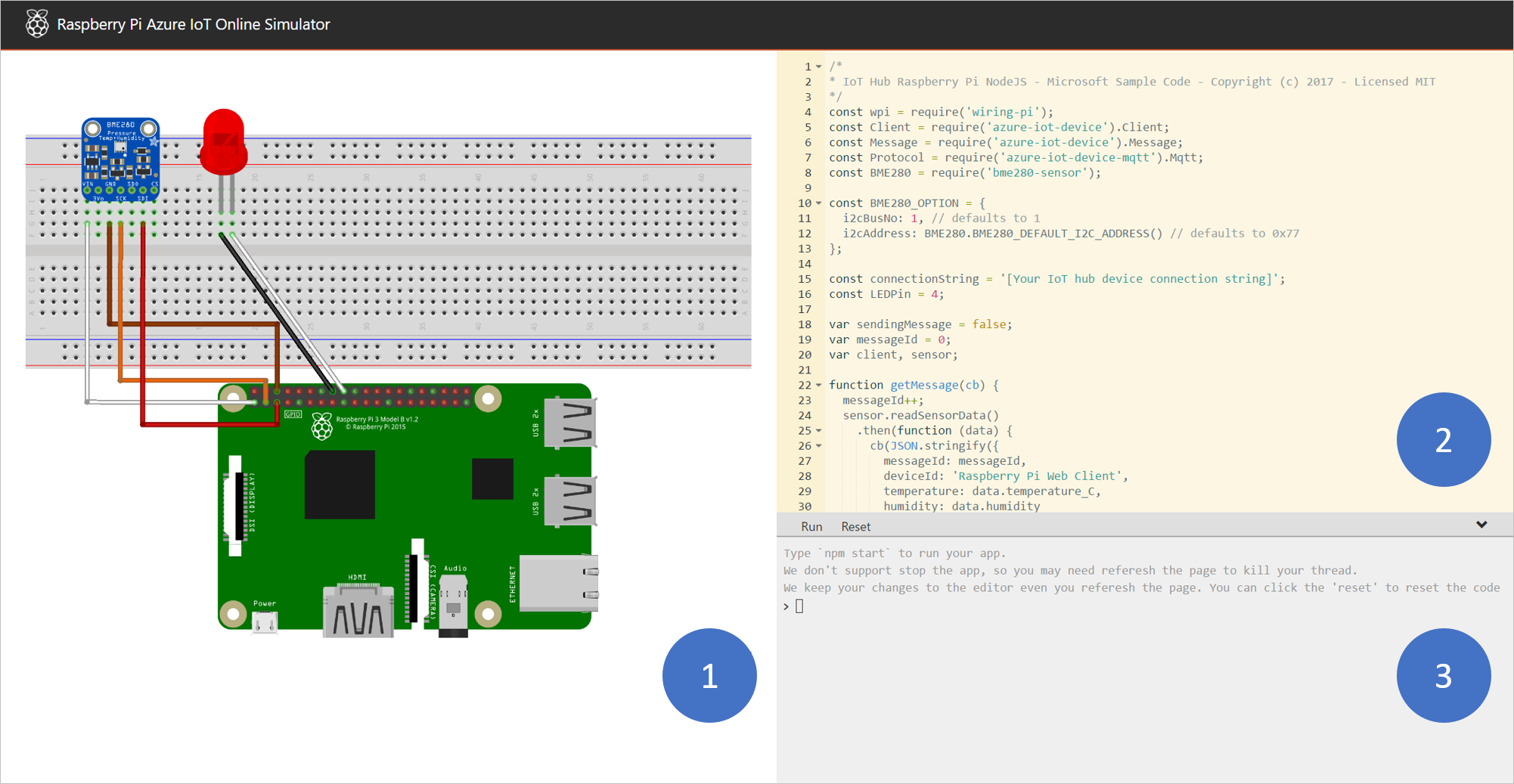
組件區域 - 描述 Pi 模擬器 (包括 Pi 與兩個裝置之間的連線) 的圖形:
- 連線至 I2C.1 的 BME280 濕度感應器
- 連線至 GPIO 4 的 LED
編碼區域 - 可供您使用 Raspberry Pi 編碼的線上程式碼編輯器。 預設範例應用程式會從模擬的 BME280 感應器收集感應器資料,並將該資料傳送至您的 IoT 中樞。 應用程式與實際 Pi 裝置完全相容。
整合式主控台視窗 - 顯示您程式碼輸出的視窗。 在這個視窗頂端,有三個按鈕。
執行 - 在編碼區域中執行應用程式。
重設 - 將編碼區域重設為預設範例應用程式。
摺疊/展開 - 右邊有一個可供您摺疊或展開主控台視窗的按鈕。
注意
Raspberry Pi Web 模擬器目前已封存,不再主動維護。 原始程式碼在 GitHub 上為公開的:raspberry-pi-web-simulator (英文)。
在 Pi Web 模擬器上執行範例應用程式
在程式碼撰寫區域中,確定您使用的是預設範例應用程式。 以您 IoT 中樞的裝置連接字串取代第 15 行中的預留位置。

選取 [執行],或在整合式主控台視窗中輸入
npm start以執行應用程式。
您應該會看見下列輸出,顯示傳送至您 IoT 中樞的感應器資料和訊息:

使用實體裝置
下列各節將逐步解說如何設定 Raspberry Pi 解決方案,包括:
Raspberry Pi 裝置
注意
本文中的步驟已在 Raspberry Pi 2 和 Raspberry Pi 3 主機板上進行測試。
連接至 Pi 的監視器、USB 鍵盤及滑鼠。
執行 Windows 或 Linux 的 Mac 或 PC。
網際網路連線。
16 GB 以上的 microSD 記憶卡。
一個 USB-SD 配接器或 microSD 記憶卡,以將作業系統映像燒錄到 microSD 記憶卡中。
具備 6 英呎 micro USB 纜線的 5V 2A 電源供應器。
安裝 Raspberry Pi OS
準備好用來安裝 Raspberry Pi OS 映像的 microSD 記憶卡。
下載電腦用 Raspberry Pi OS。
a. 電腦用 Raspberry Pi OS (.zip 檔案)。
b. 將電腦用 Raspberry Pi OS 映像擷取到電腦上的資料夾。
將電腦用 Raspberry Pi OS 安裝至 microSD 記憶卡。
a. 下載並安裝 Etcher SD 記憶卡燒錄器公用程式。
b. 執行 Etcher 並選取您在步驟 1 中解壓縮的電腦用 Raspberry Pi OS 映像。
c. 選取 microSD 記憶卡磁碟機 (若尚未選取)。
d. 選取 [快閃],以將電腦用 Raspberry Pi OS 安裝至 microSD 記憶卡。
e. 安裝完成時,請將 microSD 記憶卡從電腦移除。 您可以放心地直接移除 microSD 記憶卡,因為 Etcher 會在完成時自動退出或卸載 microSD 記憶卡。
f. 將 microSD 記憶卡插入 Pi。
啟用 SSH 和 I2C
將 Pi 連接至監視器、鍵盤及滑鼠。
啟動 Pi,然後使用
pi作為使用者名稱和raspberry作為密碼來登入 Raspberry Pi OS。選取 Raspberry 圖示 [喜好設定]>[Raspberry Pi 設定]>。
![此螢幕擷取畫面顯示 Raspberry Pi OS 與 [喜好設定] 功能表。](media/raspberry-pi-get-started/pi-preferences-menu.png)
在 [介面] 索引標籤上,將 [SSH] 和 [I2C] 設定為 [啟用],然後選取 [確定]。
介面 描述 SSH 安全殼層 (SSH) 用於透過遠端命令列從遠端連線到 Raspberry Pi。 SSH 是本文件中從遠端對 Raspberry Pi 發出命令的慣用方法。 I2C 積體電路 (I2C) 是一種通訊協定,用於與感應器等硬體連接。 與本文中的實體感應器連接時需要此介面。 如果您沒有實體感應器,而且想要從 Raspberry Pi 裝置使用模擬感應器資料,您可讓 I2C 保持停用狀態。

注意
若要啟用 I2C 和 SPI,您可以在 raspberrypi.org 和Adafruit.com 找到更多參考文件。
將 Pi 連線到網路
透過 micro USB 纜線和電源供應器來開啟 Pi。 使用乙太網路纜線將 Pi 連接到有線網路,或遵循來自 Raspberry Pi Foundation 的指示,將 Pi 連接到無線網路。 在 Pi 連線到網路之後,您需要記下 Pi 的 IP 位址 (英文)。
注意
請確定 Pi 是連接到與您電腦相同的網路。 例如,如果您的電腦連線到無線網路,而 Pi 連線到有線網路,您可能不會在 devdisco 輸出中看到 IP 位址。
在 Pi 上執行範例應用程式
下列範例會從 BME280 感應器收集感應器資料 (或如果您沒有可用的硬體,也可以模擬資料),並將其傳送至您的 IoT 中樞。
| SDK | 範例 |
|---|---|
| Python | iot-hub-python-raspberrypi-client-app (英文) |
| C | iot-hub-c-raspberrypi-client-app (英文) |
| 節點 | RaspberryPiApp (英文) |
注意
這些範例目前已封存,不再主動維護。